[IT] Microsoft Rights Protected Folder Explorer 導入手順
[IT] Microsoft Rights Protected Folder Explorer 導入手順
64ビット Windows 7 環境へ Microsoft Rights Protected Folder Explorer を導入する手順を纏めた。(実際の使用にあたっては AD環境が必要です)
(インストールに要する時間は AD 配下、ワークグループ下どちらであっても 1分以内)
なお、 Microsoft Active Directory Rights Management Service Client 2.0 (AD RMS 2.0)が導入されていない環境へ展開したので、途中で同 AD RMS 2.0 導入手順も含む。
=== 注記 AD RMS について ここから ===
- Microsoft Office Word 2007, 2010 ドキュメントへのアクセス許可を制限する。
- 権限のあるユーザーがドキュメントを開いて操作する。
- 権限のないユーザーがドキュメントを開いて操作させない。
途中、救済手段および責任の制限および除外について意図的キャプチャを行った。上限金額を別途リスト化しているからである。(そんなリスト欲しいという声がありw)
===
■RPF 概要 (by Google Translate)
著作権保護されたフォルダをエクスプローラでは、著作権保護されたフォルダで作業することを可能にするWindowsベースのアプリケーションです。著作権保護されたフォルダは、ファイルやフォルダが含まれているそのファイル内のフォルダに似ています。しかし、権利フォルダのコントロールにそれが含まれているファイルへのアクセス、権利が保護されたフォルダが配置されているに関係なく保護されています。著作権保護されたフォルダのエクスプローラを使用することにより、安全に格納することができますまたは、権限のあるユーザーと彼らが著作権保護されたフォルダにある間、ユーザーはそれらのファイルにアクセスできるようになりますコントロールにファイルを送信します。著作権保護されたフォルダをエクスプローラには、著作権保護されたフォルダへのアクセスを制御するために、組織のネットワーク内のActive Directory Rights Managementサービス(AD RMS)で動作します。フォルダを保護された新しい権利を作成するときに、権利保護されたフォルダをエクスプローラでは、著作権保護フォルダの内容を保護するポリシーを選択することができますか、またはカスタムポリシーを作成することができます。あなたから選択することができますポリシーは、ネットワークのAD RMS管理者によって設定され、あなたがドキュメントやメッセージを保護するために、Microsoft WordやMicrosoft Outlookなどのアプリケーションで使用できる同一のポリシーですされています。著作権保護されたフォルダをエクスプローラでは、両方のUIベースのサポート(エンドユーザーとの対話用)と自動化されたソリューションのためのコマンドラインのサポートをサポートしています。
===
■入手先
http://www.microsoft.com/ja-jp/download/details.aspx?id=30152
サポートされているオペレーティング システム: Windows 7, Windows 8 Release Preview, Windows Server 2008, Windows Server 2008 R2, Windows Vista
RPF Explorer is supported on the following operating systems: • Windows Vista (SP2 or later) • Windows 7 (SP1 or later) • Windows Server 2008 R2 • Windows® 8 Release Preview or later • Windows Server® “8” Release Preview or later
===
■RPF 導入手順
1. セットアップ ウィザード起動
↓
2.使用許諾契約 700円を上限とする直接損害に限定などに同意
↓
3.インストール準備完了
↓
4.インストール完了 (およそ 30秒以内)
===
AD RMS 2.0 未導入環境は次のインストール シーケンスが待っている。
■AD RMS 2.0 導入手順
1. セットアップ ウィザード起動
↓
2.使用許諾契約 700円を上限とする直接損害に限定などに同意(最近 700円が多い)
↓
3.インストール準備完了
4.インストール完了 (およそ 30秒以内。ワークグループ環境において)
===
■関連資料
http://technet.microsoft.com/ja-jp/library/cc771234(v=ws.10).aspx
Active Directory Rights Management サービス (AD RMS) は、AD RMS 対応アプリケーションと連携してデジタル情報を不正な使用から保護する情報保護テクノロジです。コンテンツの所有者は、情報を開く、変更する、印刷する、転送するなどの操作をだれが実行できるかを定義できます。
http://technet.microsoft.com/ja-jp/library/cc753531(v=ws.10).aspx
ステップ バイ ステップ ガイドは、テスト環境に作業用 Active Directory Rights Management サービス (AD RMS) インフラストラクチャをセットアップする手順について説明しています。この手順では、Active Directory® ドメインの作成、データベース サーバーのインストール、AD RMS サーバーの役割のインストール、AD RMS クラスタの構成、および AD RMS 対応のクライアント コンピュータの構成を行います。
これらのセットアップ手順を完了すると、このテスト ラボ環境を使用して Windows Server® 2008 の AD RMS テクノロジを習得し、組織への展開方法について評価することができます。
このガイドでは、次の手順を実行します。
- AD RMS インフラストラクチャを準備します。
- AD RMS をインストールして構成します。
- 構成の完了後に AD RMS の機能を確認します。
AD RMS を展開する目的は、情報を、送信先にかかわらず保護できるようにすることです。AD RMS の保護がデジタル ファイルに追加されると、そのファイルは継続的に保護されます。既定では、コンテンツの所有者だけが、そのファイルの保護を解除できます。コンテンツの所有者は、他のユーザーに、そのコンテンツに対してアクション (ファイルの表示、コピー、印刷など) を実行するための権利を付与します。AD RMS を展開するビジネス上の利点の詳細については、Windows Server Active Directory Rights Management サービスによる、組織のデジタル情報の無断使用防止に関するホワイト ペーパー (http://go.microsoft.com/fwlink/?LinkId=64636) (英語の可能性あり) を参照してください。
===
■使用イメージ
AD RMS をフォルダにまで拡張させたい企業ニーズに応えるものではないか、と。
シェアポ導入されている企業であればそのような悩みは少ないと思われるが、すべての組織でシェアポが導入されているのではないので。
[amazon_enhanced asin=”4434043315″ container=”” container_class=”” price=”All” background_color=”FFFFFF” link_color=”000000″ text_color=”0000FF” /] [amazon_enhanced asin=”1439879923″ container=”” container_class=”” price=”All” background_color=”FFFFFF” link_color=”000000″ text_color=”0000FF” /]
以上
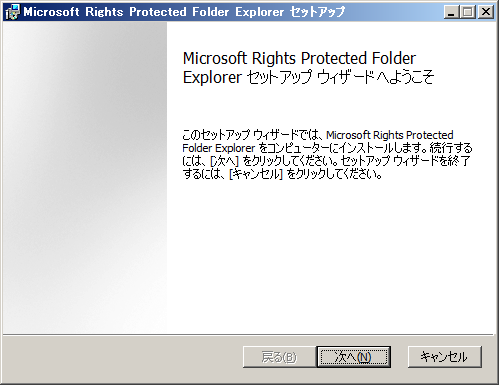
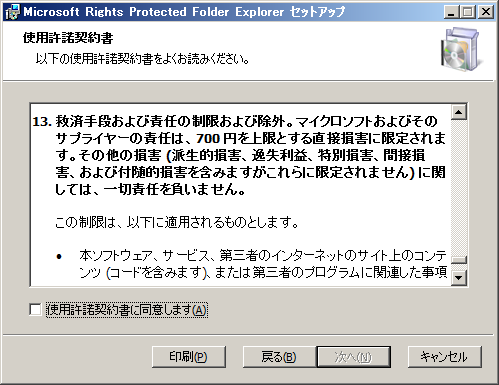
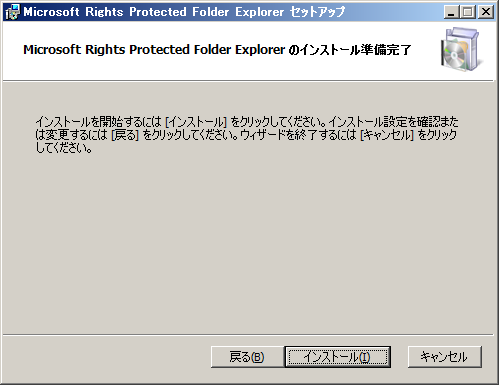
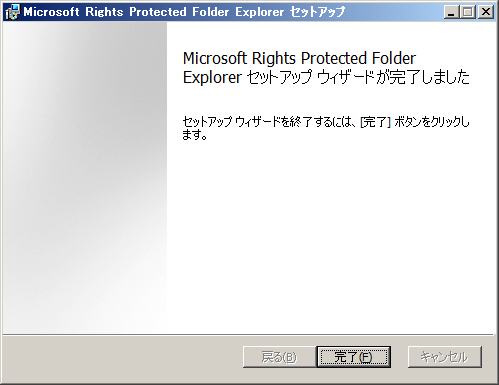
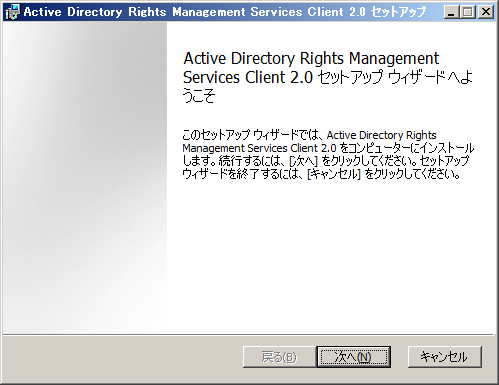
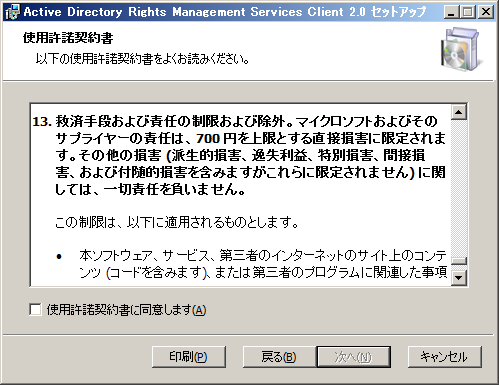
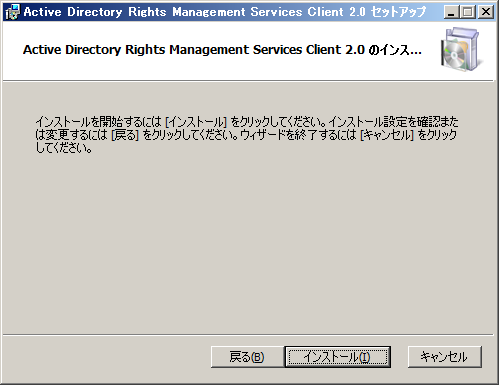
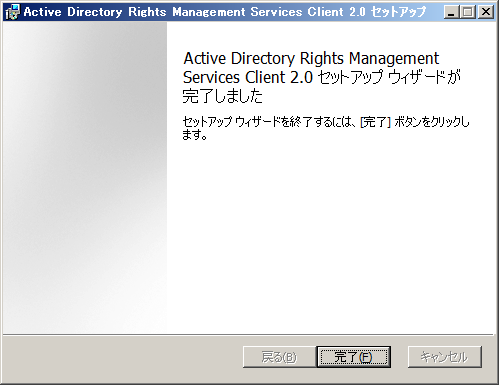
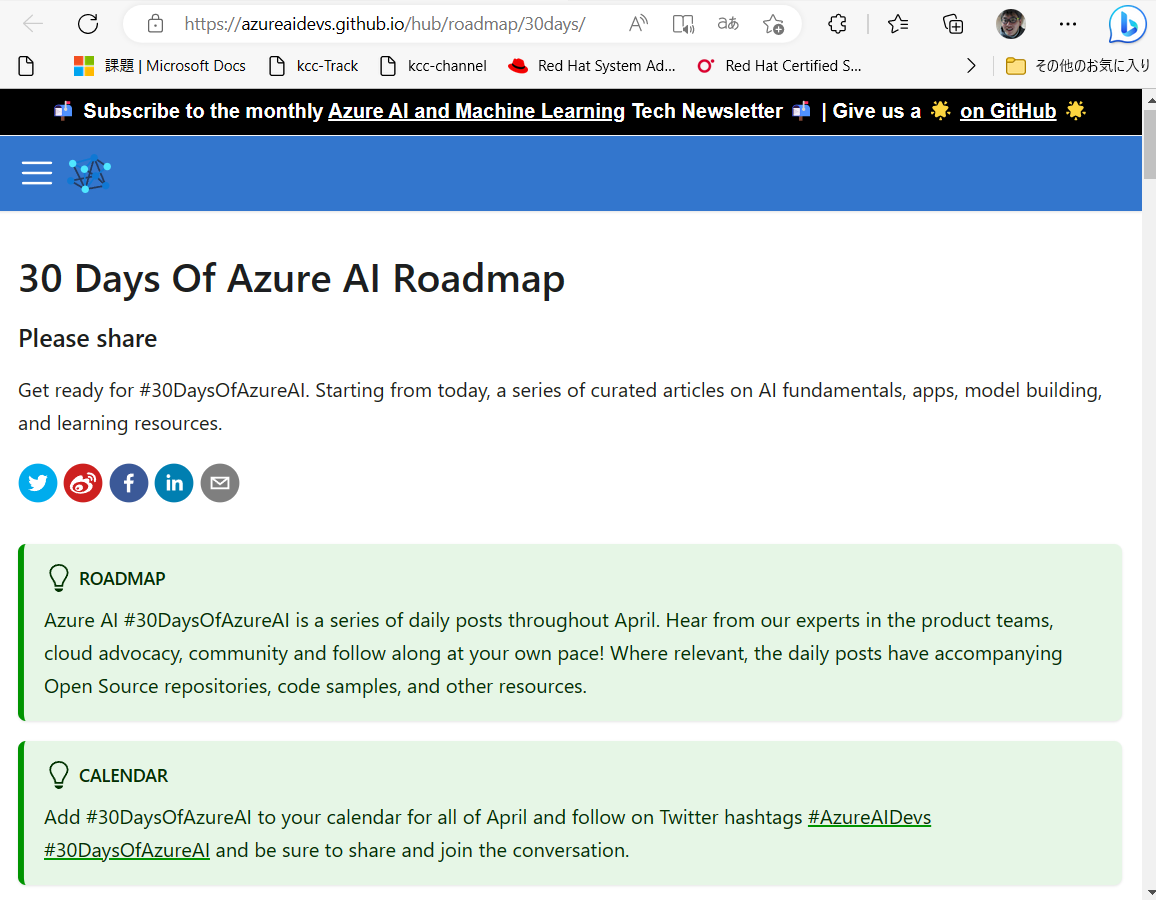
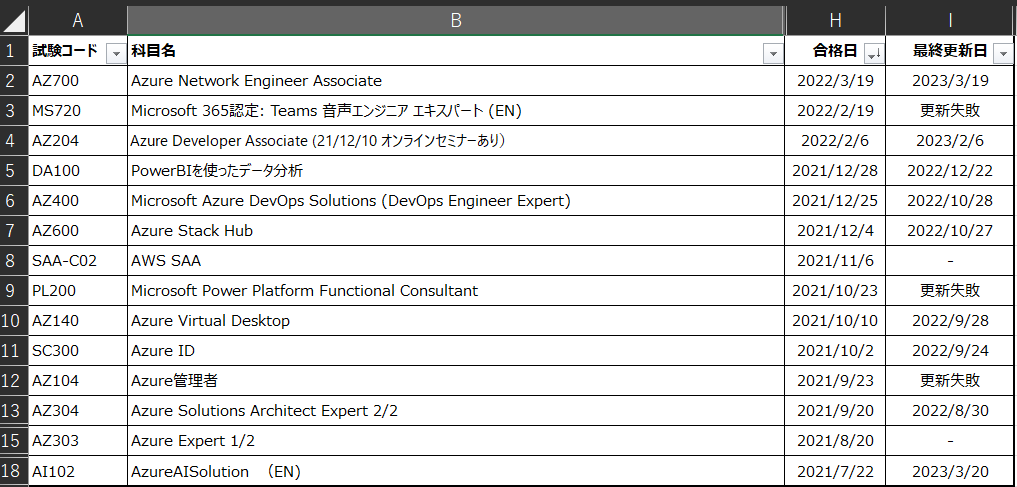

![[資格取得] IBM Cloud for Professional Architect v6 (合格体験談)](https://www.fxfrog.com/wp-content/themes/newscrunch/assets/images/no-preview.jpg)





